
Распаковка и подготовка
Итак, при помощи программы GCFScape распаковываем файл pak01_dir.vpk из директории C:Program Files (x86)SteamsteamappscommonCounter-Strike Global Offensivecsgo в эту же директорию. А точнее, только две папки - Materials и Models. Дальше в директории C:Program Files (x86)SteamsteamappscommonCounter-Strike Global Offensivecsgomaterialsmodelsweaponscustomizationpaints находим папки anodized_air (Annodized Airbrush), anodized_multi (Anodized Multicolored), antiqued (Patina), custom (Custom Paint Job), gunsmith (Gunsmith), hydrographic (Hydrographic) и spray (Spray-Paint). После этого нам нужно найти файл items_game.txt. Находится он по пути C:Program Files (x86)SteamsteamappscommonCounter-Strike Global Offensivecsgoscriptsitems. Этот файл - наш ключ к игре. В этом файле хранятся скрипты настроек всего оружия, присутствующего в игре. Мы применим фокус, при котором один скин заменяется на другой. Для игры это будет все тот же скин, но с другой текстурой. Сразу скажу о том, что копия этого файла хранится на серверах Valve и сравнивается с вашей копией. В случае несоответствия, вас просто выбрасывает из игры, определяя как краш системы. И вы не сможете играть онлайн с измененными скинами. Только с ботами как псих-одиночка. Или даже бегать без ботов, любуясь на свою шкурку и вытирая со щек слезки сожаления о том, что такую красоту больше никто увидеть не может. Но этого вполне достаточно, чтобы протестировать наш скин и сделать красивые фотокарточки, которые помогут вашим друзьям понять как вы круты. Особенно, если это поможет вашему скину попасть в игру.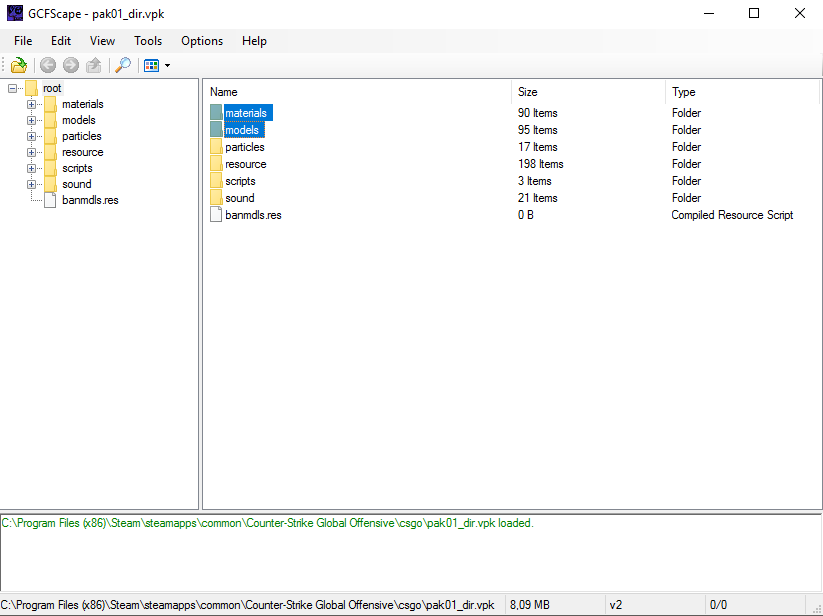

Поиск текстуры в скриптах
Так вот, после того, как вся магия случилась и мы нашли все папочки и тот текстовый файл, создаем его копию, а оригинал начинаем изменять. Можете, конечно, не создавать копию, если вы не играете в саму игру, ну или каждый раз восстанавливать поврежденные файлы. Но с копией будет быстрее заменить один файл на другой. В измененном файле нам нужно будет найти скрипт имеющегося в инвентаре скина и изменить его на наш скрипт. Таким образом, игра примет другие параметры и другой путь к текстуре, что нам, собственно, и нужно. Для примера я купил несколько скинов Револьвер R8 | Костяная маска. Они стоят по 3-4 цента, что меня вполне устроило. Так как на настройках моего скина для револьвера нет версии Прямо с завода, то и Костяную маску я с такой степенью износа не покупал. Теперь самый главный вопрос: и как же нам найти эту Костяную маску в скриптах? Очень просто! Заходим на сайт https://csgostash.com и находим там наш револьвер в разделе Pistols. Открываем и находим на странице вкладку Texture Pattern. Так выглядит реальная текстура револьвера, без нанесения в настройках цветов на каналы. Жмем по картинке правой кнопкой мыши и выбираем Сохранить изображение как... Сохранять ее или нет - ваше дело. Нам же нужно только название картинки. В моем примере с револьвером это будет sp_tape.jpg. Название файла - это название скрипта. Не текстуры, а именно скрипта. Сразу скажу, что Valve сохраняют оригинальное название текстуры от автора, и даже если изменяют название в игре, название текстуры остается прежним. Поэтому, следите за тем, чтобы ваше название не совпадало с уже имеющимися в игре. Возможно, в случае желания принять вашу текстуру, имя может быть изменено, но на практике такого не наблюдалось лично мною. Так что, если вы решили использовать текстуру AK-47 | Элитное снаряжение, то вам нужно искать текстуру не Elite Build, а Mastery, как свою серию назвал сам M1nD. А нас сейчас интересует Костяная маска. Этот скин является рандомным, что позволяет ему изменять рисунок при выпадении, делая один и тот же скин с разными вариациями изображения на нем, а так же - самое коварное - эта текстура применяется сразу на несколько пушек, причем, не только в виде Костяной маски. Это сильно усложняет нам жизнь, но мы все равно ее победим. Разница между рандомной и статической текстурой только в обнулении параметров последней. За этим тоже следите, так как, если вы не обнулите эти параметры, в игре вашу текстуру может случайным образом перевернуть как попало.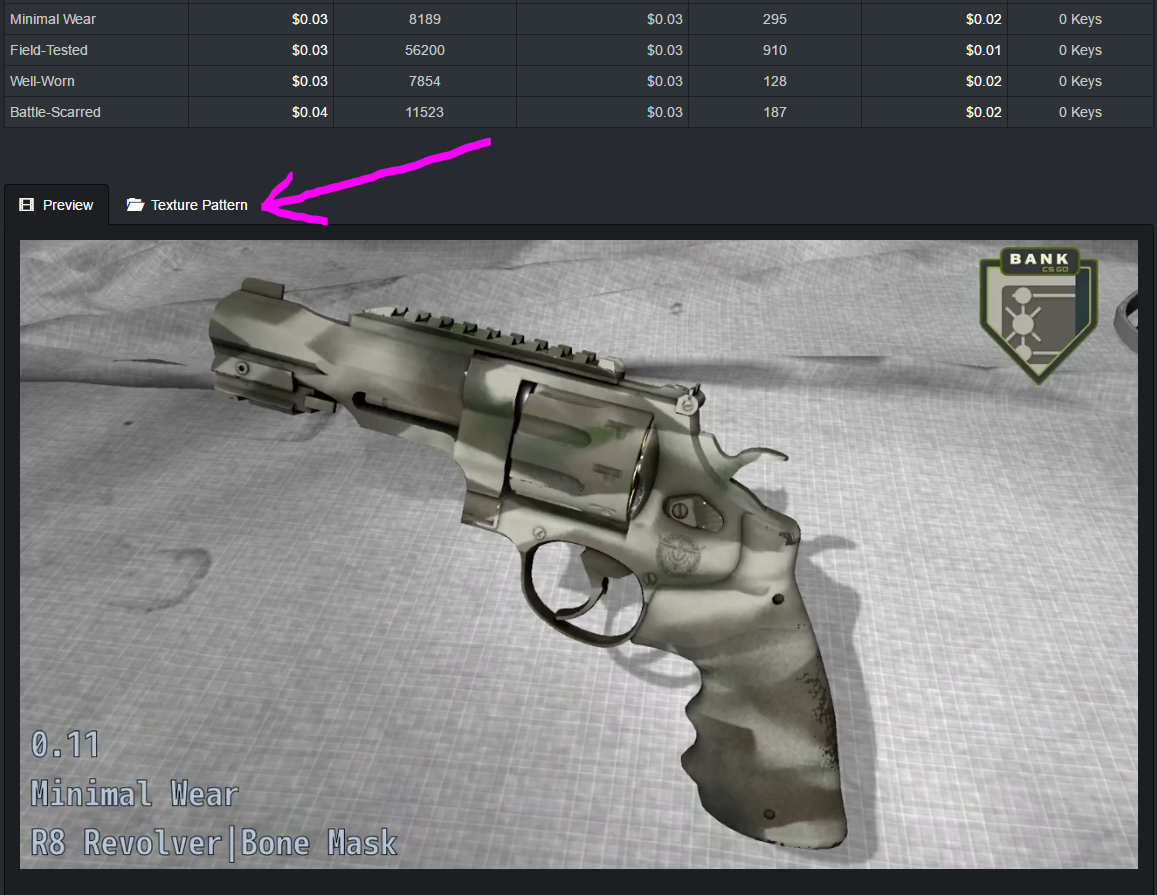

Изменение скрипта файла items_game.txt
Открываем items_game.txt и выбираем поиск (горячие клавиши Ctrl+F). В поиск вбиваем название нашего jpg-файла с csgostash.com. Ищем скрипт по запросу sp_tape. Он будет выглядеть так:"27"
{
"name" "sp_tape"
"description_string" "#PaintKit_sp_tape"
"description_tag" "#PaintKit_sp_tape_Tag"
"pattern" "camo_tape_strips"
"wear_default" "0.200000"
"style" "3"
"color0" "53 38 16"
"color1" "17 17 17"
"color2" "164 163 152"
"color3" "37 51 13"
"phongintensity" "10"
"pattern_scale" "1.500000"
"pattern_offset_x_start" "0"
"pattern_offset_x_end" "1"
"pattern_offset_y_start" "0"
"pattern_offset_y_end" "1"
"pattern_rotate_start" "0"
"pattern_rotate_end" "360"
}
Как видите, финиш стайл у нас указан как "3", что соответствует Spray-Paint. Эта цифра является путем к папке с текстурами. То есть, в данном случае, это путь в папку C:Program Files (x86)SteamsteamappscommonCounter-Strike Global Offensivecsgomaterialsmodelsweaponscustomizationpaintsspray. А мой скин выполнен в Custom Paint Job. Что соответствует цифре "7". Вообще, вот список цифр на финиш стайлы:
1 - Solid Color
2 - Hydrographic
3 - Spray-Paint
4 - Annodized
5 - Annodized Multicolored
6 - Annodized Airbrushed
7 - Custom Paint Job
8 - Patina
9 - Gunsmith
Так что, нам необходимо в первую очередь заменить "3" на "7". Но это не всё. Во-первых, нам нужно перенести в скрипт цифры из нашего сохраненного в Мастерской скрипта, а во-вторых, у каждого стиля своя структура скрипта. Самый простой метод - скопировать часть скрипта в Custom Paint Job и вставить в наш скрипт в Spray-Paint, удалив часть его скрипта. На примере это будет выделение всего скрипта, начиная со "style" "3" с полным удалением этого фрагмента, чтобы вставить такой же фрагмент от другого скрипта, начиная со "style" "7". Перепроверьте сходство с типичным custom-скриптом на наличие соответствия. Возможно, будут строчки, которые лишние. Например, "wear_default". Вот пример изменения скрипта:
"27"
{
"name" "sp_tape"
"description_string" "#PaintKit_sp_tape"
"description_tag" "#PaintKit_sp_tape_Tag"
"style" "7"
"pattern" "camo_tape_strips"
"pattern_scale" "1.000000"
"phongexponent" "180"
"phongintensity" "45"
"ignore_weapon_size_scale" "1"
"only_first_material" "0"
"pattern_offset_x_start" "0.000000"
"pattern_offset_x_end" "0.000000"
"pattern_offset_y_start" "0.000000"
"pattern_offset_y_end" "0.000000"
"pattern_rotate_start" "0.000000"
"pattern_rotate_end" "0.000000"
"wear_remap_min" "0.000000"
"wear_remap_max" "1.000000"
}
Далее открываем скрипт из Мастерской и корректируем цифры по нему. У меня он называется r8_veteran3.txt и выглядит вот так:
"workshop preview"
{
"style" "7"
"pattern" "E:GamesCSGOSkinsr8_veteran3.vtf"
"pattern_scale" "1.00"
"phongexponent" "191"
"phongintensity" "9"
"ignore_weapon_size_scale" "1"
"only_first_material" "0"
"pattern_offset_x_start" "0.00"
"pattern_offset_x_end" "0.00"
"pattern_offset_y_start" "0.00"
"pattern_offset_y_end" "0.00"
"pattern_rotate_start" "0.00"
"pattern_rotate_end" "0.00"
"wear_remap_min" "0.09"
"wear_remap_max" "0.90"
"dialog_config" "32,0,0,1"
}
Соответственно, после внесения изменений в файл items_game.txt, скрипт в нем примет вот такой вид:
"27"
{
"name" "sp_tape"
"description_string" "#PaintKit_sp_tape"
"description_tag" "#PaintKit_sp_tape_Tag"
"style" "7"
"pattern" "camo_tape_strips"
"pattern_scale" "1.000000"
"phongexponent" "191"
"phongintensity" "9"
"ignore_weapon_size_scale" "1"
"only_first_material" "0"
"pattern_offset_x_start" "0.000000"
"pattern_offset_x_end" "0.000000"
"pattern_offset_y_start" "0.000000"
"pattern_offset_y_end" "0.000000"
"pattern_rotate_start" "0.000000"
"pattern_rotate_end" "0.000000"
"wear_remap_min" "0.090000"
"wear_remap_max" "0.900000"
}
Если у вас не Custom Paint Job, не забудьте изменить и цвета! Иначе, в игре скин будет отображаться некорректно! Фрагмент с цветами выглядит так:
"color0" "53 38 16"
"color1" "17 17 17"
"color2" "164 163 152"
"color3" "37 51 13"
Привязка нашей текстуры к игре
Скрипт мы изменили и можем сохранить его копию отдельно, чтобы потом не возвращаться к этой процедуре. Теперь обратим внимание, что в нашем скрипте указано имя текстуры как camo_tape_strips. Это оригинальное имя текстуры Костяной маски. Вы можете использовать другое имя, но не факт, что будет работать. Лучше привязаться к оригинальному имени из скрипта. Так вот, идем в папку custom и кидаем туда нашу текстуру. В моем случае это r8_veteran3.vtf, меняя его имя на camo_tape_strips.vtf. Если в вашем скрипте имя было указано как "workshop/имя", тогда кидайте в папку workshop в папке custom. Это касается всех финиш стайлов с их папками workshop. Собственно, всё.Теперь запускаем игру, лезем в инвентарь и начинаем осматривать наши револьверы Костяная маска. Как видите, теперь уже скин изменен. Применяем любой из них и идем в игру тестить. Для скринов просто меняйте скины в инвентаре и всё. Всё будет работать.
Не забывайте возвращать обратно дефолтный файл items_game.txt! Будет очень неприятно, когда вас вышвырнет из ММ и вы получите временный бан.
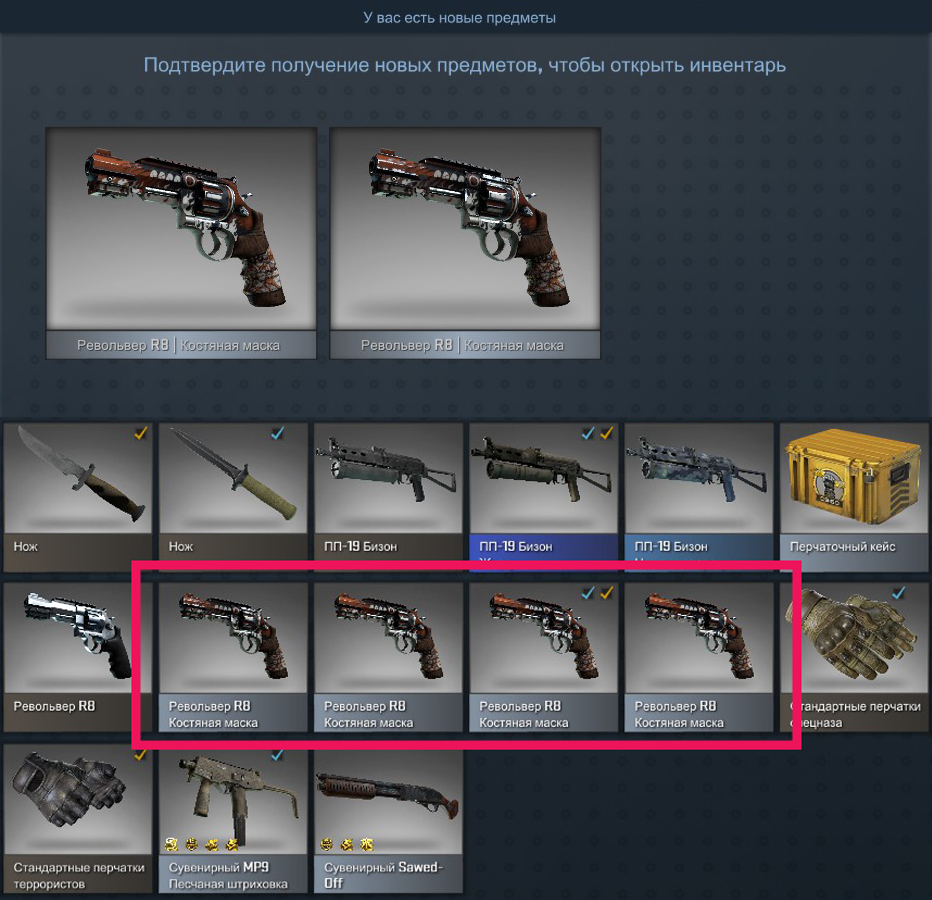

Продажность и меркантильность
В качестве благодарности, вы можете чекнуть мою Мастерскую и добавить в избранное все, что вам понравится, а так же, я принимаю донаты в виде скинов, ибо, пока не приняли ни одного моего скина, я бомж и не илита ни разу :(За весомые донаты могу написать гайды на заказ как правильно делать скины и какие нужно учитывать подводные камни. А так же, как решать сложные задачи в некорректных UV :)
